KõrvalSK5 kommentaariViimati värskendatud 6. august 2019
iOS 13 äsja disainitud rakendus Files toob võrreldes eelmise versiooniga palju uusi täiustusi. Rakendust kasutades ei saa te mitte ainult üksikasjalikumat teavet mis tahes faili kohta, vaid iOS 13-s on saadaval uued juhtelemendid, mis muudavad failide haldamise imelihtsaks.
Rakendus iOS 13 ja iPadOS Files toetavad nüüd ka välist USB-mäluseadet, SD-kaarti ning võimalust töötada failiserverite/võrgujagamisdraividega mis toetavad SMB 3.0. Rakendus Failid on lisanud ka uue jagatud kaustade funktsiooni, millel on täiustatud õigused ja privileegide haldus, mis aitab paremini koostöö.
Seotud:
- Kus on iOS 13 ja iPadOS-i vahekaart App Store'i värskendus
- Kus on Camera Roll operatsioonisüsteemides iOS 13 ja iPadOS?
- iOS 13 uus Safari allalaadimishalduri funktsioon muudab teid produktiivsemaks
- Need 7 iOS 13 funktsiooni parandavad teie digitaalset "elukvaliteeti" alates kiirusest kuni aku kestvuseni
Lisaks nendele täiustatud funktsioonidele on Apple keskendunud ka sellele, kuidas kasutajad saavad rakendust kasutades hõlpsalt mõnda igapäevast toimingut teha. Üks neist täiustustest keskendub olemasolevate failide ja kaustade ümbernimetamisele.
Sisu
- Dokumentide ümbernimetamine rakenduses Files, kasutades iOS 13
-
Nimetage kontekstimenüü abil kaustad ümber rakenduses Failid
- Seonduvad postitused:
Dokumentide ümbernimetamine rakenduses Files, kasutades iOS 13
Kui salvestate dokumente kausta Failid erinevatest allikatest (nt Safari PDF jne), salvestatakse need algse allalaadimisnimega. Operatsioonisüsteemis iOS 12 ei olnud rakenduse Files kasutamisel iPhone'is faili ümbernimetamiseks otsest võimalust.
- Avage oma iPhone'is rakendus Files
- Puudutage paremas alanurgas nuppu Sirvi ja leidke dokument
- Vajutage pikalt dokumendi pisipilti rakenduses Failid.
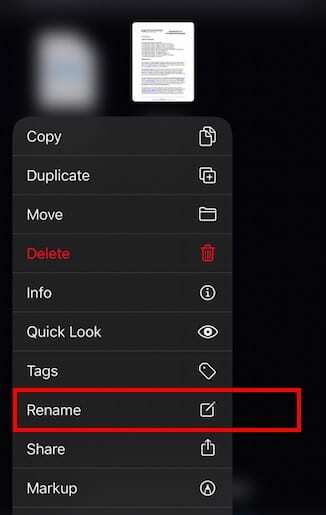
Avastage iOS 13 ja iPadOS-i rakenduse Failid uute juhtelementidega - Valige kontekstimenüüst "Nimeta ümber".
- Tippige tekstikasti uus dokumendi nimi, mis alistab vana.
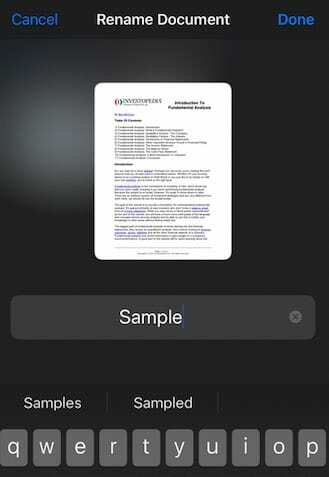
Sisestage uus nimi ja vajutage nuppu "Valmis" - Kui olete lõpetanud, puudutage valikut Valmis
iOS 13 puhul on see nii lihtne! Vana failinimi nimetatakse kohe ümber.
Nimetage kontekstimenüü abil kaustad ümber rakenduses Failid
Kausta ümbernimetamine rakenduses Failid toimib samal viisil.
Lihtsalt vajutage pikalt kausta, mille soovite ümber nimetada, ja valige alustamiseks kontekstimenüüst "Nimeta ümber".
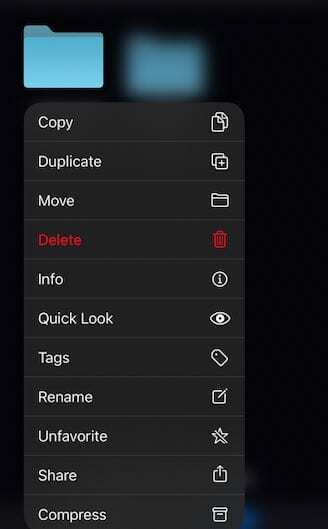
Ettevaatust, kui kasutate välist või USB-draivid oma iPhone'i või iPadiga. Pange tähele, et väliste draividega toetatavad failivormingud on krüptimata APFS, krüptimata HFS+, FAT ja exFAT.
Vaadake kindlasti meie kõikehõlmavat ülevaadet uuest iPadOS-i rakendusest Files:
- Kõik iPadOS-i uues rakenduses Failid
- Väline kõvaketas ei tööta iPadOS-i või iOS 13-ga iPadi või iPhone'iga?
- Kuidas iPadOS-iga iPadis faile pakkida ja lahti pakkida
Loodame, et see lühike artikkel oli teile kasulik. Palun andke meile allolevates kommentaarides teada, kui teil on küsimusi või kui soovite jagada mõnda lemmiknõuannet.

Alates A/UX-i varasest Apple'i jõudmisest tehnoloogiast kinnisideeks vastutab Sudz (SK) AppleToolBoxi toimetamise eest. Ta asub Los Angeleses, CA.
Sudz on spetsialiseerunud kõigele macOS-ile, olles aastate jooksul läbi vaadanud kümneid OS X-i ja macOS-i arendusi.
Varasemas elus töötas Sudz, aidates Fortune 100 ettevõtteid nende tehnoloogia- ja ärimuutuspüüdlustes.